巧用雨林木风u盘一键安装ghost win7教程?
在很多电脑维修店都有提供系统安装的服务,一般收费都得几十块,其实装机很简单,自己掌握办法一下就搞定了。话不多说,下面就走起,跟着雨林木风小编一起学习怎么用u盘安装win7系统教程。
安装系统之前,做好下列两项准备工作:
①制作一个雨林木风u盘启动盘,具体办法可参考“雨林木风v9.2装机版u盘一键制作详细教程”;
②下载ghost win7系统安装包,将其放入u盘启动盘中;
接着我们开始安装ghost win7系统:
1、将雨林木风u盘启动盘插入主机UsB接口,重启机器,出现开机画面后按快捷键进入雨林木风菜单列表界面,接着将光标移至“【02】运行雨林木风win8pE防蓝屏版(新电脑)”,按Enter键确认选择,如下图所示:
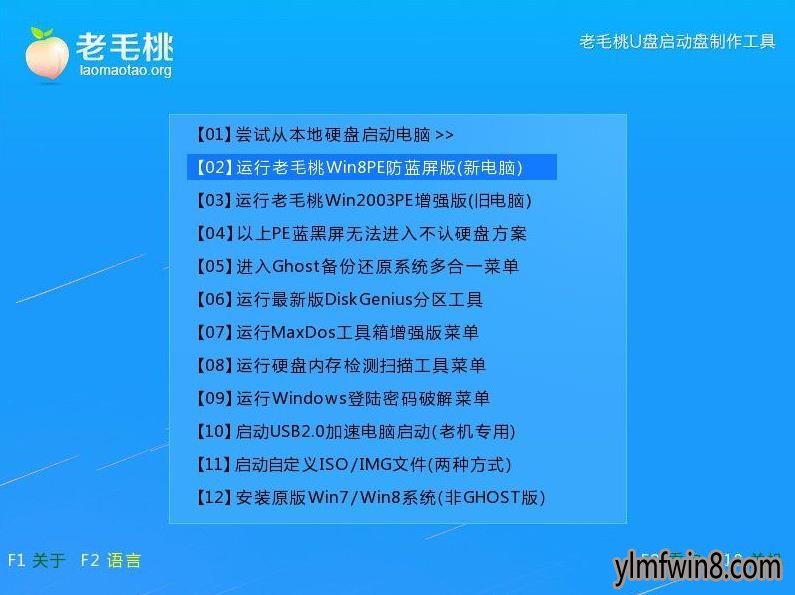
2、进入win8pe桌面后,系统会自启雨林木风pE装机工具(若没有,双击桌面上对应的图标即可)。我们点击“浏览”按钮,如下图所示:
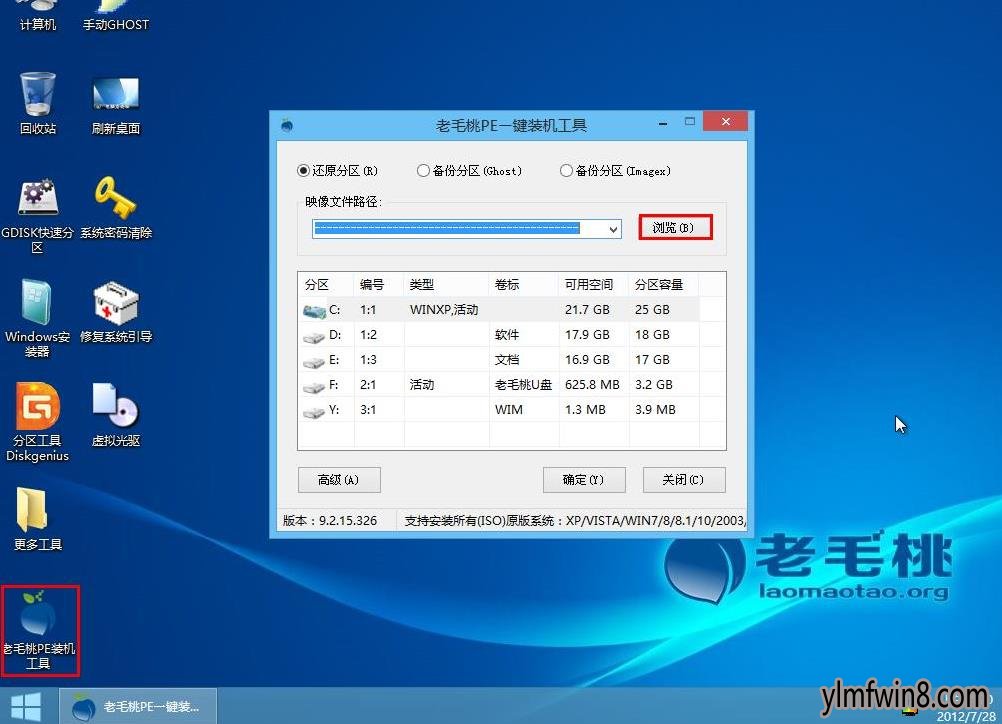
3、接着进入到u盘路径下,点击ghost win7系统安装文件,然后点击“打开”,如下图所示:
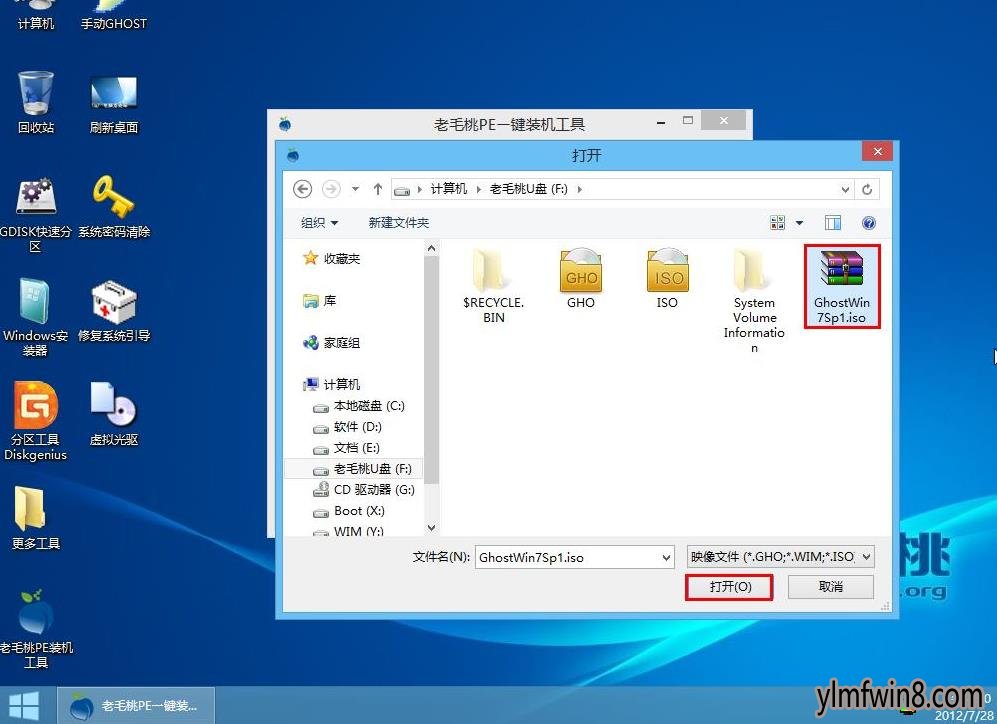
4、添加完系统安装文件后,在工具磁盘列表中点击C盘用于存放系统,接着点击“确定”按钮,如下图所示:
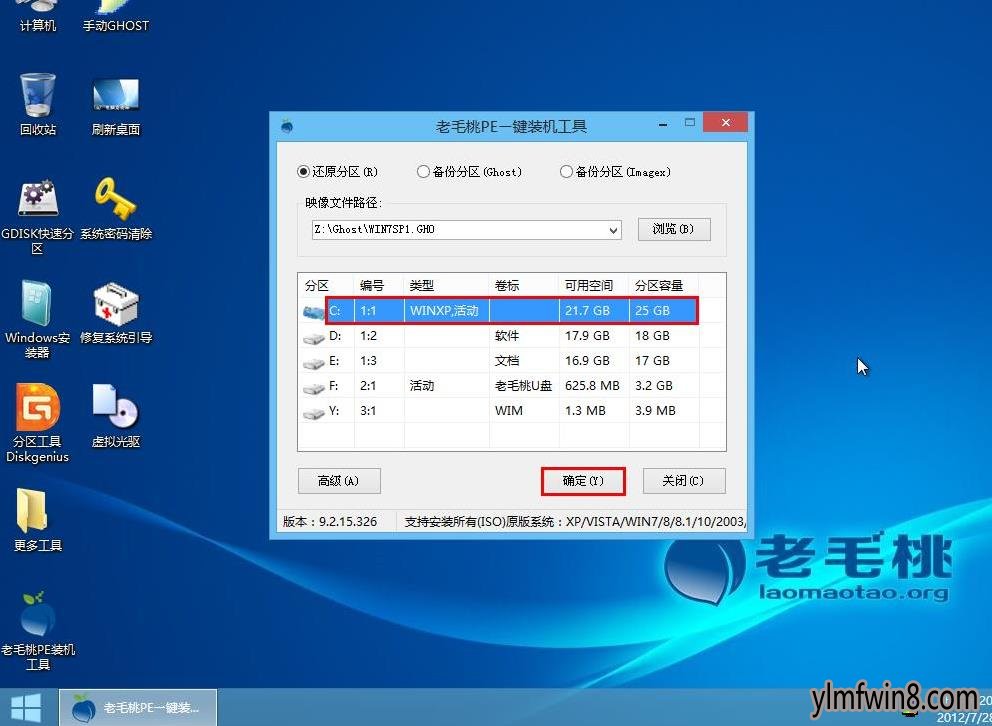
5、在随后弹出的询问框中,点击“确定”马上执行还原操作,如下图所示:

6、接下来,工具便开机系统镜像释放操作,在没有完成之前建议大家不要中断,以免出现意外情况。电脑重启后,会自动完成后续安装操作直至进入系统桌面,如下图所示:
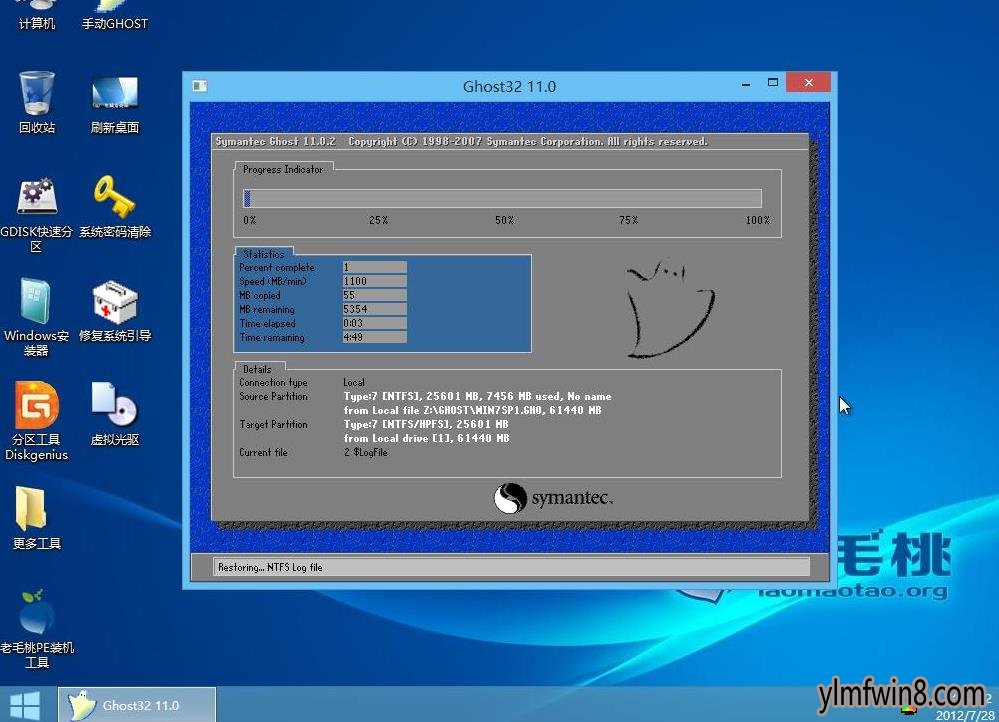
学完上面的雨林木风u盘启动盘安装ghost win7系统教程,以后电脑出问题需要重装的时候,我们就可以通过以上u盘装系统的方式解决眼前问题,不用跑到维修店去,省下那笔冤枉钱了!
相关文章
更多+-
01/23
-
07/02
-
12/19
-
01/14
-
09/12
手游排行榜
- 最新排行
- 最热排行
- 评分最高
-
动作冒险 大小:322.65 MB
-
动作冒险 大小:327.57 MB
-
角色扮演 大小:77.48 MB
-
角色扮演 大小:333 B
-
卡牌策略 大小:260.8 MB
-
模拟经营 大小:60.31 MB
-
模拟经营 大小:1.08 GB
-
角色扮演 大小:173 MB




































